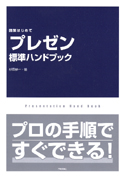━━━━━━━━━━━━━━━━━━━━━━━━━━━━━━━━━━━
─────────────────────────────────
実践的!!プレゼンテーションの『コツ』講座 No.016号
─────────────────────────────────
−プレゼンテーションとパワーポイントのコツを学べるメールマガジン−
購読者数 809名
━━━━━━━━━━━━━━━━━━━━━━━━━━━━━━━━━━━
今やビジネスマンにとって必要不可欠となった「プレゼンテーション」を成功
させるためには、多くの『コツ』があります。
1.どのようにプレゼン資料を準備するのか?
2.パワーポイント(PowerPoint)でどのように作成するのか?
3.発表方法は?
筆者が10年の経験から学んだ、より実践的で、より最適なプレゼンテーション
方法を伝えるメールマガジンです。
なお、本メルマガの内容は、以下のサイトで書ききれない、より詳細なスキル
をお伝えするものです。全体像は以下のサイトをご覧下さい。
http://www.nakeru-p.com/
━━━━━━━━━━━━━━━━━━━━━━━━━━━━━━━━━━━
【1】プレゼン資料準備の『コツ』 ・・・読ませたいのか?伝えたいのか?
━━━━━━━━━━━━━━━━━━━━━━━━━━━━━━━━━━━
<前回のまとめ>
「プレゼンテーション資料の作成のために多くの情報を収集すると、伝えたい
項目が多くなってきます。その時の注意点は、焦点を絞ることです。そうし
ないと、伝えたいことがぼやけることがあるのです。そして、伝えたいこと
に適切なキャッチフレーズを当てはめると効果的です。」
という内容でした。
●先週、プレゼン大会に参加し、4人の方のプレゼンを見る機会がありました。
4名とも、それなりに上手なプレゼンなのですが、どうしても気になる点があ
ります。よく陥りがちな問題点なので、ご紹介します。
●私が気になるのは、長文の資料です。1枚のスライドにびっちりと文章が並
んでいるアレです。表形式で長文が書かれていたり、「はじめに」というタイ
トルで、プレゼンまでの背景が長文で書かれているアレです。
●一生懸命、調査し、検討されたのでしょう。できるだけ多くの情報を伝えた
いという気持ちは十分、分かります。しかし、長文って必要なのでしょうか?
ここで、確認したいのは、
”読ませたいのか?”それとも、”伝えたいのか?”
ということです。
●ここをはっきりさせないと駄目です。具体的にいきましょう。例えば、ある
プレゼンターが自社の「現状の課題」として、以下の内容を記載したとします。
1.社会環境
・社会環境として、「少子化対策」「環境問題」に取り組む必要がある。
施策は、...である。
2.企業としての課題
・同時に企業として顧客満足がなければ生き残れない。
そのための施策は、...である。
・顧客満足を実現することで売上向上を実現できる。
・売上向上=利益向上には繋がらないため、生産性向上が必要がある。
・生産性向上のためには、労働環境の改善と社員教育が不可欠である。
3.労働者しての課題
・利益向上を実現することにより、社員の給与アップも実現できるため、
やりがいや退職者の歯止めにもなる。
・社員のやりがいを向上させることが最終的には顧客満足にも繋がり、
好循環を実現できる。
●このような長文のスライドがあったとして、皆さんは、読みますか?いや、
長文すぎて文字サイズが小さくなりすぎ、読めないかもしれないです。
もう一度、確認します。
”読ませたいのか?”それとも、”伝えたいのか?”
ということです。答えは、明白です。
プレゼンテーションとは、自分の考えを表明する場です。ですので、読ませて
はいけません。自分の考えを口頭で伝えるのです。
●先の例を改善するなら、以下のように箇条書きにするべきです。
1.社会環境
・少子化対策
・環境問題
2.企業としての課題
・顧客満足の向上
・売上向上
・生産性向上
・社員教育
3.労働者しての課題
・利益向上
・給与アップ
●それで、これだと逆に言葉足らずなのですが、それがいいのです。その足り
ない部分を実際のプレゼンの際に補足していけばよいのです。
●では、さらに踏み込んで「なぜ、長文を書いてしまうのか?」について説明
します。それには、2つの理由があると私は見ています。
1.時間をかけて調査した内容なので、多くの情報を伝えたい。そのため、
資料の中にできるだけ沢山の情報を詰め込んでしまう。
2.プレゼン資料を後日、参加者や不参加者に配布し、読んでもらう必要が
あるため。
●「1.」については、先の通り、あまり情報を詰め込まず、むしろ足らない
ぐらいの状態にした方がよいのです。そして、足らない部分は口頭で補足して
いけばいいのです。
●「2.」が問題です。プレゼン資料の場合、言葉足らずの部分は、口頭で補
足できますが、配布資料の場合、資料が一人歩きしてしまうため、できるだけ
誤解がないように情報を詰め込みたいという気持ちが働くのです。
●しかし、本来は、プレゼン資料と配布資料は、性格が異なるものです。それ
を一緒にしてしまうから、長文を書いてしまうのです。
・プレゼン資料は、”伝えるもの”
・配布資料は、 ”読ませるもの”
●ですので、この性格が異なるということを理解した上で、プレゼン資料は、
言葉たらずぐらいに抑えた方がよいのです。
━━━━━━━━━━━━━━━━━━━━━━━━━━━━━━━━━━━
【2】パワーポイント修得の『コツ』 ・・・・図の挿入
━━━━━━━━━━━━━━━━━━━━━━━━━━━━━━━━━━━
<前回のまとめ>
「線を描くのに必要な機能は、直線・曲線・矢印・フリーフォームです。中で
もフリーフォームで吹き出しを書くと引き出しを美しくできるためお勧めで
す。」
という内容でした。
注意:ここでの操作は、MS-OfficeXPを基本として記載しています。
●今回、お伝えする機能は「図の挿入」です。必要な10の機能のうちの8つ目の
機能になります。
●プレゼン資料を文字や図形だけで押し通すのは、人間不在で味気ないもので
す。そこで有効なのが、図の挿入です。図を挿入することで親しみが増します
し、表現力がグッと高まります。
●図の挿入は、パワーポイントに標準で付属するクリップアートを利用する場
合と、デジタルカメラやスキャナで取り込んだ画像を読み込む場合があります。
ここでは、それらの方法を記載します。
●パワーポイントに標準で付属しているクリップアートを使用する場合
・ツールバーの[挿入]→[図]→[クリップアート]を選択します。
・登録されている「カテゴリ」が表示されるので、適当な「カテゴリ」を
選択します。
・カテゴリの中なら好きな図を選択(ダブルクリック)します。
・選択した図が挿入されるので、後はサイズを調整します。
●なお、パワーポイントに標準で登録されているクリップアートでは、満足す
る図が見つからないこともしばしばあります。そんな時に便利なのが、
Microsoftがインターネットに公開している「Offie Online」です。
・IEを立ち上げます。
・アドレスに以下のURLを入力します。
http://office.microsoft.com/clipart/default.aspx
・適当な「カテゴリ」を選択し、好きな図を選択します。なければ「次へ」
を押します。
・該当する図を選択し、マウスの右ボタンをクリックし、[コピー]を選択し
ます。
・パワーポイントの[編集]→[貼り付け]を選択することで、図を挿入できま
す。後は、サイズを調整するだけです。
●スキャナで読み込んだ画像や、デジタルカメラで撮影した画像を読み込むこ
とも可能です。既に画像ファイルが存在することを前提として、
・ツールバーの[挿入]→[図]→[ファイルから]→[該当ファイル]を選択
します。
・読み込みたい画像ファイルを選択し、ダブルクリックします。
・読み込んだ後は、適当な大きさに調整します。
●但し、パワーポイントで読み込み可能な画像ファイルは、以下です。これ以
外の画像ファイル形式は読み込むことができないため注意が必要です。
・ビットマップ画像(拡張子):.bmp、.png、.jpg .gif
・ドロー画像(拡張子) :.wmf
●また、もう一つの注意点として、パワーポイント上で画像のサイズを小さく
したからといってファイルサイズは変わらないということです。例えば、
640×480pixcelのbmp形式の1MBの画像ファイルを読み込んだとします。
●ここで読み込んだ画像ファイルのサイズを小さくしたところで1MBのサイズ
は変わりません。なので、パワーポイントでファイル保存した場合、画像サイ
ズがそのままパワーポイントのファイルサイズに反映されてしまいます。
●あまり大きなファイルサイズは、取り扱いに苦労するので、AdobePhotoShop
などの画像ファイル専用ソフトで適当な大きさに加工したものをパワーポイン
トで読み込むようにした方がよいです。
━━━━━━━━━━━━━━━━━━━━━━━━━━━━━━━━━━━
■3.読者ご相談コーナー
━━━━━━━━━━━━━━━━━━━━━━━━━━━━━━━━━━━
<読者の方からのご質問>
Q.まだ購読を初めて間もないのですが、とても参考にさせていただいており
ます。
今回の吹き出しの作り方は、特に勉強になりました。
質問ですが、このフリーフォームで作成した吹き出しにテキストを追加す
ることは出来ないのでしょうか。
図形を指定して右クリックしても「テキストの追加」メニューはありませ
んでした。
---
メルマガの内容を広報のミーティングでスタッフと共有しています。
これからも色々な情報を教えてください。
楽しみにしております。
A.説明不足で申し訳ありません。
結論からいうと「テキストの追加」はできません。
私もできると便利なのに、といつも思います。(^^;)
ですので、吹き出しにテキストボックスを載せるしかありません。
#前回のメルマガでは、ここが説明不足でしたね。
#ご指摘ありがとうございます。
ちなみに吹き出しを作成する方法は、以下の通りです。
1.はじめにフリーフォームで四角形を作成します。
2.マウスの右クリックで「頂点の編集」を選択します。
3.引き出ししたいところに「CTRLキー」を押しながら、マウスで
頂点を3つ追加します。
4.3つの頂点の真ん中の頂点を選択し、マウスで調整します。
5.最後にテキストボックスを重ねて文字を追加します。
━━━━━━━━━━━━━━━━━━━━━━━━━━━━━━━━━━━
■4.相互広告募集中
━━━━━━━━━━━━━━━━━━━━━━━━━━━━━━━━━━━
ビジネス系メルマガを発行の方、相互広告しませんか?
”実践的!!プレゼンテーションの『コツ』講座”では
随時メールマガジンの相互広告を募集しています。
相互広告を希望するジャンルは、「ビジネス一般」、「教育」です。
ご希望の方は、info@nakeru-p.com までメールください。
━━━━━━━━━━━━━━━━━━━━━━━━━━━━━━━━━━━
■5.編集後記
━━━━━━━━━━━━━━━━━━━━━━━━━━━━━━━━━━━
<編集後記>
もうすぐ、夏休みですね。(^_^)/~
仕事の英気を養うためにも休みって必要ですよね?
昔、夏休みの間、ずっと家で仕事をしたことがあったのですが、
休み明けの仕事がまったくはかどらなかったことがありました。
メリハリが利いてないんですね。
それからというもの、休みは、頭も身体もOffにして、
じっくり休むようにしています。
楽しみですね!!(^_^)/~
───────────────────────────────────
バックナンバーの閲覧、購読登録・解除、ご意見・ご感想
───────────────────────────────────
□”実践的!!プレゼンテーションの『コツ』講座”のバックナンバーは、
http://www.nakeru-p.com/melmag_bkno.html
□”実践的!!プレゼンテーションの『コツ』講座”の購読登録・解除は、
http://www.nakeru-p.com/melmag.html
□”実践的!!プレゼンテーションの『コツ』講座”では、幅広くご意見・
ご感想をお待ちしております。ご質問・ご意見はこちらまで。
http://www.nakeru-p.com/other_question.html
───────────────────────────────────
発行元
───────────────────────────────────
□発行元:実践的!!プレゼンテーションの『コツ』講座
□担 当:杉田恭一(ナケルワタル)
□e-Mail:info@nakeru-p.com
□URL :http://www.nakeru-p.com
━━━━━━━━━━━━━━━━━━━━━━━━━━━━━━━━━━━
本メルマガは転送はOKです。良かったら知人の方やお友達にご紹介ください。
ただ、その際は、全文を改変せずに転送・回覧ください。
注意:MS-OfficeXP、パワーポイント(PowerPoint)、MS-Word、MS-Excelは、
Microsoft Corporationの登録商標です。